Menüpunkt Einstellungen
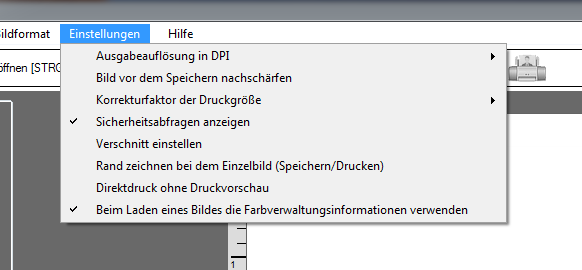
1. Ausgabeauflösung
Die Bildauflösung in DPI (dots per inch) für die Ausgabedatei kann unter dem Menü "Einstellungen" zwischen 50 DPI und 600 DPI eingestellt werden. Zusätzlich lässt sich diese Einstellung auch in dem Vorschaufenster der Fotoformate ändern.
Die Einstellung "Automatisch die bestmögliche verwenden" stellt beim Speichern und beim Drucken die bestmögliche Auflösung bis maximal 600 DPI ein. Die mögliche Auflösung ist von der Auflösung des Ausgangsbildes und von der Vergrößerung im Programm abhängig. Wenn Sie diese Einstellung aktivieren, brauchen Sie sich nicht mehr um die Ausgabeauflösung zu kümmern. Es wird immer automatisch die beste Auflösung eingestellt. Die Ausgabeauflösung ist bei PassbildPro auf 600 DPI begrenzt.
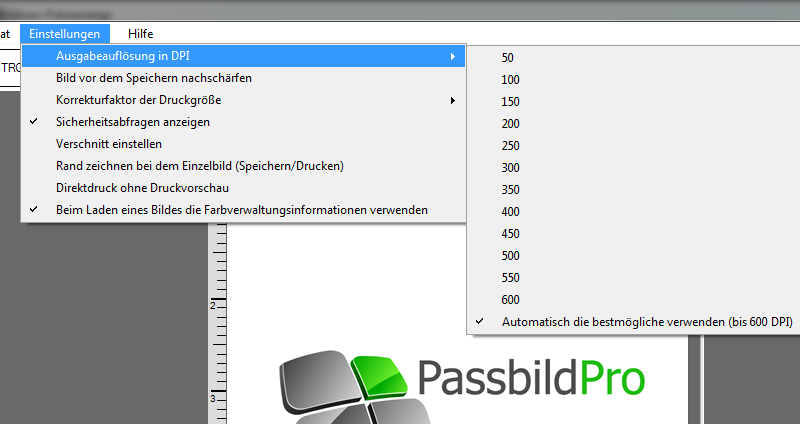
2. Bild vor dem Speichern nachschärfen
Aktivieren Sie diesen Menüpunkt um die Bilder beim Speichern automatisch leicht nachschärfen zu lassen.
3. Korrekturfaktor der Druckgröße
Seit der PassbildPro Version 1.7c besteht die Möglichkeit die Druckgröße aus dem Programm durch einen Faktor zu verändern. Dieser Faktor ist in Prozent angegeben. Standarteinstellung ist Null.Es kommt vor, dass manche Drucker leicht vergrößert oder verkleinert drucken. Messen Sie nach um wie viel die Masse abweichen und stellen Sie den passenden Prozentsatz ein.
Wird zum Beispiel das Passfoto statt 35mm x 45mm mit einer Größe von 37mm x 47mm gedruckt, dann ist es 5,7% zu groß. Stellen Sie in diesem Fall unter dem Menüpunkt "Einstellungen->Korrekturfaktor der Druckgröße" den Wert -5.5% ein um das Passbild fast genau in der richtiger Größe zu drucken. Am besten lassen Sie aber etwas Rand zum Ausschneiden und stellen -5.0% ein.
Auf dem folgenden Bild ist die Einstellung +4% zu sehen.
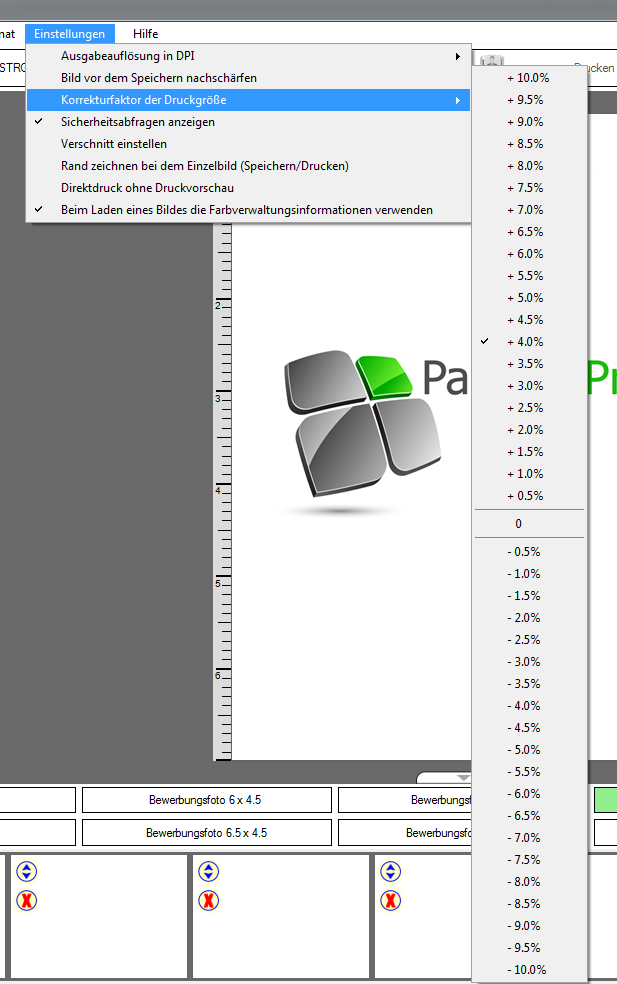
4. Sicherheitsabfragen anzeigen
Deaktivieren Sie diesen Menüpunkt um die Sicherheitsabfrage, beim Löschen der im unteren Bereich zwischengespeicherten Bilder, zu unterdrücken.
5. Verschnitt einstellen
Mit diesem Menüpunkt kann die Verschnittgröße für Passbilder und Bewerbungsfotografien eingestellt werden. Maximaler Eingabewert für den Verschnitt ist 1,2 mm. Das sind 0,6 mm auf jeder Seite. Diese Begrenzung ist notwendig damit z. B. 8 Passbilder auf das 10x15 Format passen. Bei freier Größe wird kein Verschnitt angewendet, weil dort direkt eine gewünschte Ausgabegröße eingegeben werden kann.
Bei einem Passbild von 35mm x 45mm Größe und einem eingestellten Verschnitt von 1 mm wird das Bild mit 36mm x 46mm gespeichert oder gedruckt. 0,5 Millimeter auf jeder Seite sind für gewöhnlich zum Ausschneiden ausreichend.
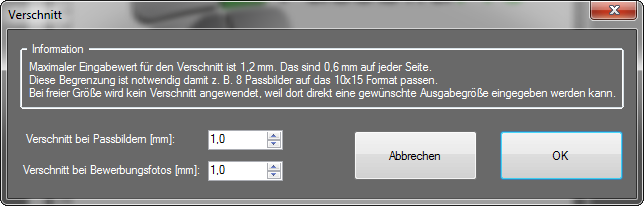
6. Rand zeichnen bei dem Einzelbild
Wenn dieser Menüpunkt aktiviert ist, wird das Einzelbild mit einem Rand gespeichert bzw. gedruckt. Die Farbe für den Rand wird aus dem Vorschaudialog mit den Fotoformaten verwendet. Solch ein Rand erleichtert das Ausschneiden.
7. Direktdruck ohne Druckvorschau
Ist dieser Menüpunkt aktiv, wird nach dem betätigen der "Drucken" Schaltfläche direkt gedruckt ohne die Druckvorschau einzublenden. Es wird empfohlen alle Druckeinstellungen im Vorfeld vorzunehmen. Den Ausdruck zu testen und anschließend diesen Menüpunkt zu aktivieren. Das ermöglicht Ihnen ein produktives Arbeiten.
8. Beim Laden eines Bildes die Farbverwaltungsinformationen verwenden
Aktivieren Sie diesen Einstellungspunkt um die Farbinformationen bei Laden des Bildes aus dem Farbprofil auszulesen. (Unabhängig von dem Ausgangsprofil bleibt das Ausgabeprofil aber weiterhin immer sRGB)
Wenn die Farbdarstellung nach dem Einlesen von dem Originalbild abweicht, dann deaktivieren Sie diesen Menüpunkt.
